| 目次へ戻る |
|
明細用商品登録
|
| ここでは、明細に表示する商品情報の登録及び修正や削除を行います。 商品コードを入力して参照することで、明細用商品情報が表示され、 その情報を変更して、登録・修正・削除を行えます。 |
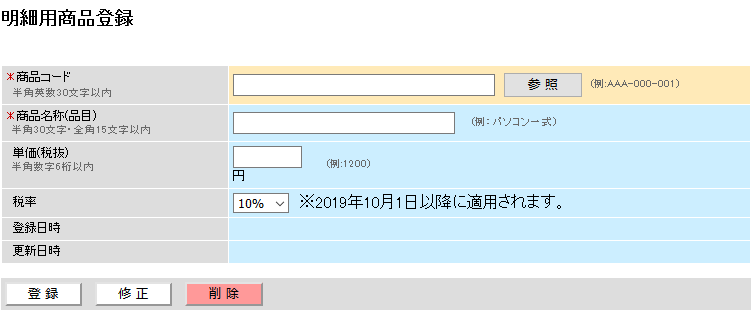 明細用商品登録画面
|
|
||||||||||||||||||||||||||||
|
画面項目説明
|
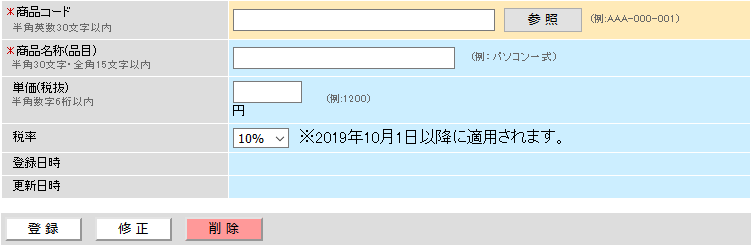 |
|
項目
|
必須
|
説明
|
|
商品コード (半角英数30文字以内) |
○
|
商品コードを入力してください。 |
|
商品名称(品目) 半角30文字・全角15文字以内 |
○
|
商品名称(品目)を入力してください。 |
| 単価(税抜) (半角数字6桁以内) |
|
単価(税抜)を入力してください。 |
| 税率 |
|
消費税率を選択してください。 |
| 登録日時 | 明細用商品情報を登録した日時が表示されます。 | |
|
更新日時 |
|
明細用商品情報を更新した日時が表示されます。 |
| ▲トップへ戻る▲ |
|
ボタン名
|
説明
|
| [参照] | 入力された商品コードがマスターに登録されていれば、該当情報を検索し表示させます。 |
| ▲トップへ戻る▲ |
|
ボタン名
|
説明
|
| [登録] | 入力された内容を元に明細用商品情報を登録します。 |
| [修正] | 入力された内容を元に明細用商品情報を修正します。 |
|
[削除] |
明細用商品情報を削除します。 一旦、確認ダイアログが表示されます。本当に削除しても良い時は、OKと答えていただくとと商品情報を削除します。 削除されたくないときは、キャンセルと答えてください。削除はされません。 |
| [一覧に戻る] | 明細用商品一覧画面に遷移します。このボタンは、明細用商品一覧画面から遷移してきた場合に表示されます。 |
| ▲トップへ戻る▲ |
| 目次へ戻る |